Kako iskati v sistemu Windows 11: vse, kar morate vedeti

Windows 11 ponuja izboljšano iskanje, ki je hitrejše in učinkovitejše. Odkrijte, kako kar najbolje izkoristiti iskanje v Windows 11.
Se trudite slišati zvok na Facebook videoposnetkih prek Google Chroma? Niste sami. Mnogi uporabniki se srečujejo s to težavo, a ne bojte se! Obstajajo praktični koraki, ki jih lahko izvedete za odpravljanje težav in rešitev nadležne težave »Ni zvoka na videoposnetkih na Facebooku«.
Če sledite tem preprostim navodilom, boste spet uživali v svojih najljubših videoposnetkih na Facebooku, ne da bi zamudili utrip.
Preberite tudi: Google Chrome je dobil velike nadgradnje – kaj je novega in zakaj bi vas moralo skrbeti!
Kako odpraviti težavo brez zvoka na Facebook videoposnetkih v brskalniku Google Chrome?
Glede na poročila uporabnikov Chroma se Facebook videoposnetki začnejo predvajati brez zvoka. Če uporabljate Google Chrome in naletite na to težavo, vam bomo pomagali. Tukaj smo orisali učinkovite metode za odpravo odsotnosti zvoka v videoposnetkih na Facebooku, posebej v brskalniku Google Chrome.
Zvok na Facebooku ne deluje? Začnimo z odpravljanjem težav.
1. rešitev: Preverite nastavitve zvoka
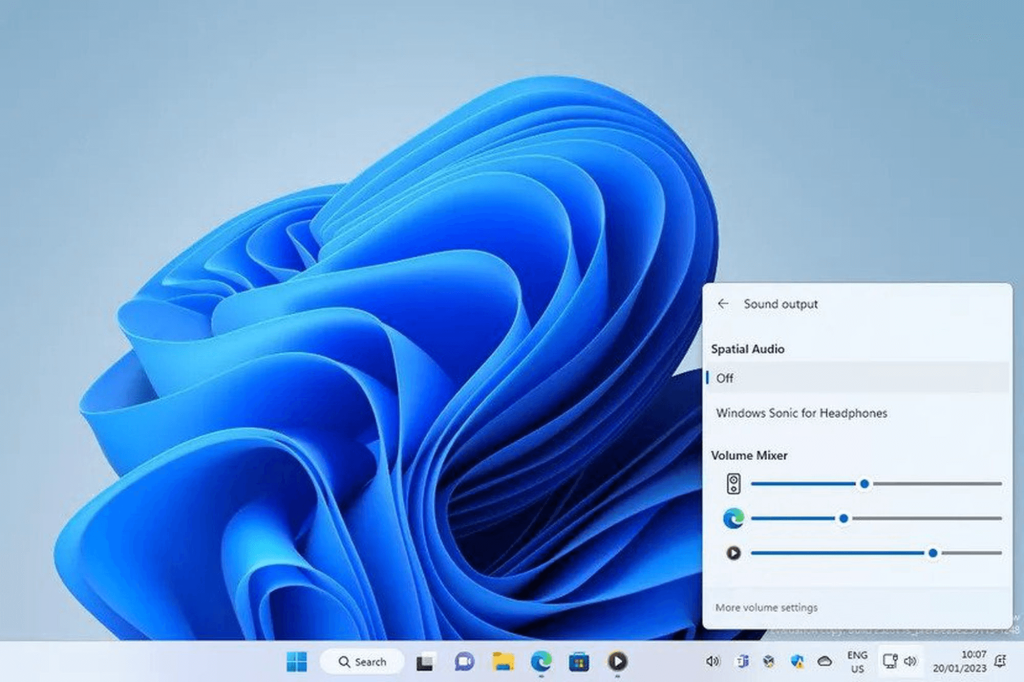
Preden se lotite odpravljanja težav, je prvi korak, da preverite, ali je zvok vaše naprave izklopljen. Če je vaš telefon ali računalnik izklopljen, zvoka ne boste slišali. Zato poskrbite, da boste vklopili zvok svoje naprave, preden nadaljujete s kakršnimi koli popravki. Ko je zvok vklopljen, poskusite predvajati Facebook video, da preverite zvok.
Preberite tudi: Kako popraviti, da Google Chrome sam odpira nove zavihke v sistemu Windows?
2. rešitev: Ročno vklopite zvok Facebook videa
Pri prvem ogledu videoposnetka na Facebooku bo zvok verjetno izklopljen kot privzeta nastavitev Facebooka. Če želite omogočiti zvok, boste morali videoposnetek vklopiti ročno. V Facebookovem vmesniku video predvajalnika poiščite ikono zvoka s križcem, ki označuje utišano stanje videa.
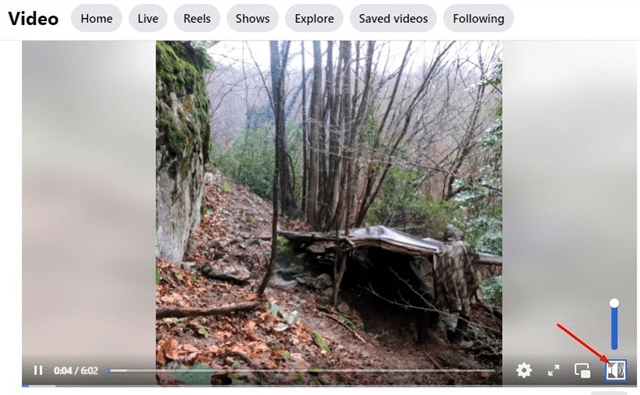
Preprosto tapnite ikono zvoka, da vklopite videoposnetek, in voila! Zdaj lahko uživate v gledanju videa s spremljajočim zvokom.
3. rešitev: poskusite predvajati drug video
Če na videoposnetku na Facebooku še vedno ne slišite nobenega zvoka, določen video verjetno nima zvoka. Za potrditev poskusite predvajati drug videoposnetek v viru na Facebooku ali v razdelku Ogled. Če imajo drugi videoposnetki zvok, izvirni videoposnetek, ki ste ga poskušali predvajati, nima zvočnega posnetka.
S preverjanjem drugih videoposnetkov boste preverili, ali je težava izolirana samo od enega videoposnetka ali gre za širšo tehnično težavo.
4. rešitev: Znova zaženite računalnik/telefon
Če nobena od prej predlaganih metod ni obnovila zvoka v vaših videoposnetkih na Facebooku, morda napake ali hrošči programske opreme vplivajo na zvočne gonilnike in Google Chrome, kar povzroča odsotnost zvoka.

V takih primerih je najučinkovitejši korak za rešitev teh težav ponovni zagon naprave. Ne glede na to, ali gre za pametni telefon ali računalnik, se preprost ponovni zagon pogosto izkaže za koristnega pri odpravljanju težave brez zvoka na videoposnetkih na Facebooku.
5. rešitev: Preverite nastavitve Bluetooth
Če ne slišite zvoka na Facebook videoposnetkih v brskalniku Google Chrome, preverite, ali je vaš telefon ali prenosnik povezan s slušalkami Bluetooth. Včasih gre zvok v slušalke namesto v zvočnike naprave. Prepričajte se, da niso priključene slušalke Bluetooth, da odpravite to težavo.
6. rešitev: Prisilno zaustavite aplikacijo Google Chrome
Če zvok ne deluje na Facebooku prek aplikacije Google Chrome v mobilni napravi, poskusite prisilno zaustaviti Google Chrome.
S tem lahko odpravite morebitne napake ali napake, ki povzročajo težave z zvokom. Tukaj je vodnik o tem, kako prisilno ustaviti aplikacijo Google Chrome v sistemih Android in iOS:
Za Android:
1. korak: v napravi pojdite na »Nastavitve«.
2. korak: Pomaknite se in tapnite »Aplikacije« ali »Upravitelj aplikacij«.
3. korak: Na seznamu aplikacij poiščite »Google Chrome« in se ga dotaknite.
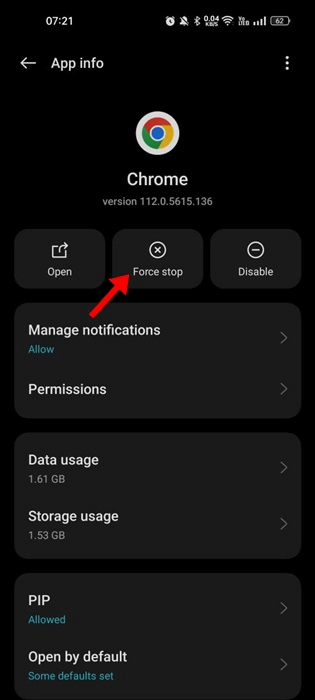
4. korak: tapnite »Prisilno ustavi«.
Za iOS (iPhone/iPad):
1. korak: Odprite aplikacijo Nastavitve v napravi iOS. Pomaknite se navzdol in tapnite Splošno.
Pomaknite se navzdol in tapnite iPhone Storage.
2. korak: Počakajte, da se zaslon zapolni in prikaže seznam aplikacij, ki uporabljajo prostor za shranjevanje v vaši napravi.
Na seznamu poiščite in tapnite Google Chrome.
3. korak: Na naslednjem zaslonu za Chrome tapnite gumb Razbremeni aplikacijo. S tem boste razbremenili aplikacijo Chrome, hkrati pa ohranili svoje podatke in dokumente.
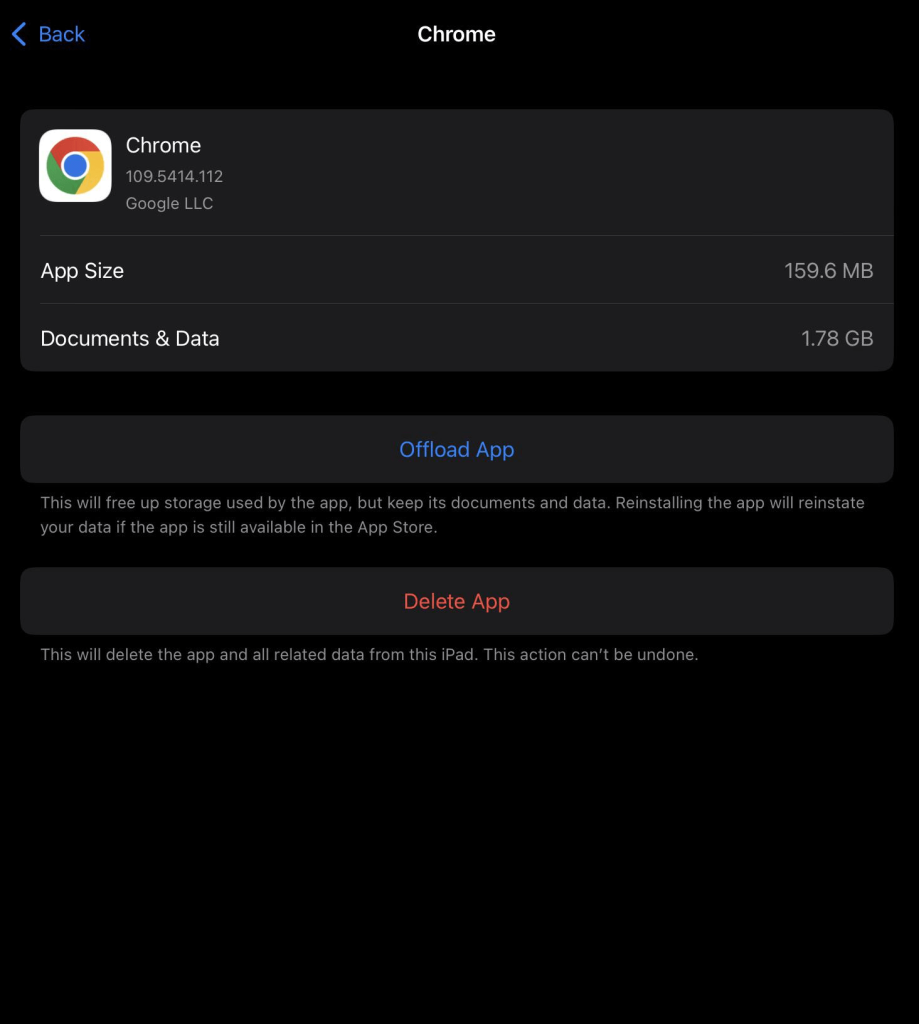
4. korak: Dotaknite se gumba Ponovno namesti aplikacijo, ki se prikaže, da znova namestite Google Chrome. To v bistvu prisili zaustavitev in ponovni zagon aplikacije Chrome.
5. korak: Znova odprite Chrome in preverite, ali so bile težave, s katerimi ste se soočili, odpravljene po prisilni zaustavitvi.
To je to! Ta postopek vam omogoča prisilno zaustavitev in ponovni zagon aplikacije Google Chrome v vaši napravi iOS, kar lahko pomaga odpraviti morebitne težave ali napake v aplikaciji. Prisilna zaustavitev aplikacije lahko pomaga rešiti določene težave ali napake, do katerih morda prihaja pri Chromu.
Preberite tudi: Kako posneti okno brskalnika v brskalniku Google Chrome
7. rešitev: Preklopite na način brez beleženja zgodovine
Uporaba Chromovega načina brez beleženja zgodovine za dostop do Facebooka je lahko koristen korak pri odpravljanju težav, ko naletite na težave z zvokom pri videoposnetkih. Ko odprete Facebook v načinu brez beleženja zgodovine, Chrome privzeto onemogoči vse razširitve in tako zagotovi okolje za brskanje brez dodanih vtičnikov ali razširitev, ki bi lahko motile predvajanje zvoka Facebook videoposnetkov.
Ta način v bistvu ponuja čisto listo, kar vam omogoča, da izolirate, ali je težava v eni od nameščenih razširitev. Tukaj so koraki za odpravo težave z videom na Facebooku:
1. korak: Odprite brskalnik Google Chrome v računalniku ali napravi.
2. korak: Za Windows/Linux: hkrati pritisnite »Ctrl + Shift + N«.
Za macOS: hkrati pritisnite »Command + Shift + N«.
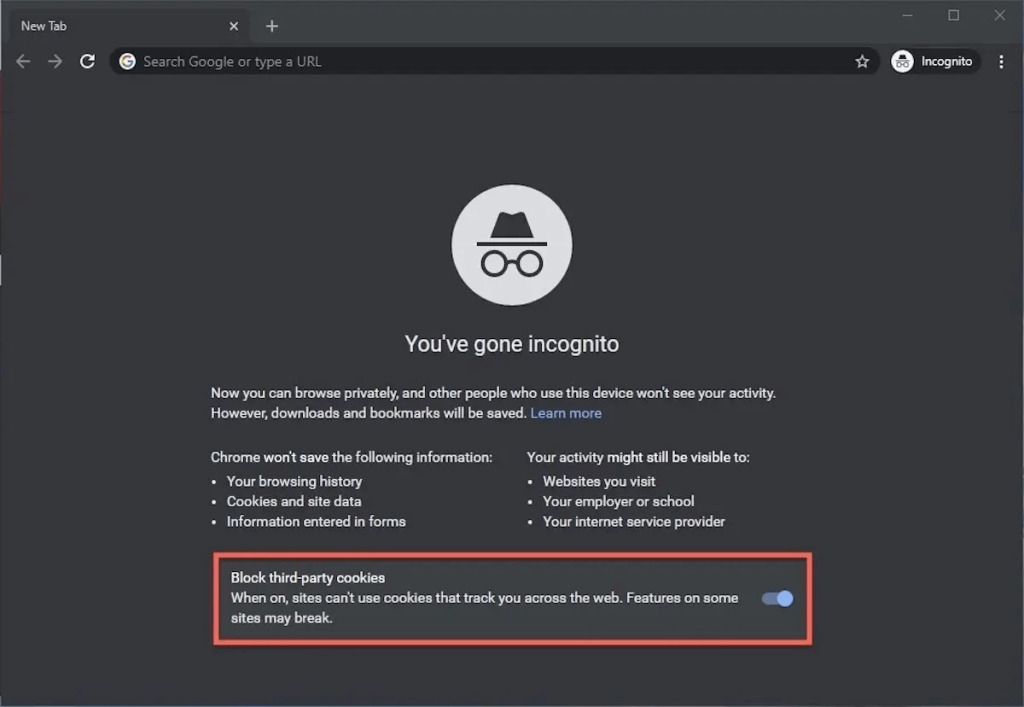
3. korak: Predvajajte video na Facebooku, da preverite, ali se težava z zvokom še vedno pojavlja.
Če zvok v načinu brez beleženja zgodovine deluje dobro, to pomeni, da v običajnem načinu brskanja težavo morda povzroča razširitev.
Odstranite razširitev eno za drugo, da ugotovite, katera povzroča težave.
8. rešitev: posodobite Google Chrome
Posodabljanje brskalnika Google Chrome je ključnega pomena za zagotavljanje optimalnega delovanja, vključno z nemotenim predvajanjem zvoka na različnih spletnih mestih, kot je Facebook. Zastarele različice Chroma lahko naletijo na težave z združljivostjo ali napake, ki lahko povzročijo težave z zvokom med pretakanjem videoposnetkov.

Redne posodobitve ne uvajajo le novih funkcij in varnostnih izboljšav, temveč vključujejo tudi popravke za znane težave, vključno s tistimi, povezanimi z zvokom. Z rednim posodabljanjem Google Chroma zagotovite, da je opremljen z najnovejšimi izboljšavami, popravki in optimizacijami, ki lahko potencialno odpravijo morebitne zvočne napake ali nedoslednosti, do katerih pride med predvajanjem videa na Facebooku ali drugih platformah.
Preberite tudi: Bing Chat je zdaj na voljo v brskalnikih Google Chrome in Safari, a tukaj je ulov
Zaključek:
Če povzamemo, obstaja nekaj korakov za odpravljanje težav za rešitev težave brez zvoka na videoposnetkih na Facebooku v brskalniku Google Chrome. Najprej se prepričajte, da zvok vašega računalnika pravilno deluje na drugih spletnih mestih in v aplikacijah. Preverite tudi, ali so ravni glasnosti povišane v nastavitvah sistema Windows ali macOS.
Z določenim ciljnim odpravljanjem težav bi morali rešiti večino primerov brez zvoka na Facebook videoposnetkih, ko uporabljate Google Chrome. Sporočite nam, če se težave nadaljujejo! Sledite nam na družbenih medijih – Facebook, Instagram in YouTube.
Windows 11 ponuja izboljšano iskanje, ki je hitrejše in učinkovitejše. Odkrijte, kako kar najbolje izkoristiti iskanje v Windows 11.
Gonilniki naprav pomagajo odpraviti napake, izboljšati združljivost in omogočiti optimalno delovanje vaših naprav v sistemu Windows 11. V tem članku bomo raziskali 7 načinov za posodobitev gonilnikov.
Zajemite svoj zaslon kot profesionalec! Naš vodnik po posnetkih zaslona za Windows 11 vam predstavi vse načine, kako enostavno zajeti in deliti svoje zaslone.
Učite se, kako korak za korakom ustvariti obnovitveno točko v sistemu Windows 11. Odkrijte koristi obnovitvenih točk in enostavne metode njihovo izdelave.
Odkrijte, kako odpreti nadzorno ploščo v sistemu Windows 11 s preprostimi metodami ter se naučite dodati nadzorno ploščo na namizje, v meni Start ali opravilno vrstico.
Windows 11 je bil izdan javnosti, Microsoft pa je predstavil pomočnika, ki olajša namestitev. Odkrijte, kako uporabiti pomočnika za namestitev Windows 11 in izpolnite vse zahteve.
V tem članku boste izvedeli, kako preprosto spremeniti ozadje v sistemu Windows 11 z različnimi metodami, ki vključujejo uporabo desktopa, File Explorerja in PowerShella.
Microsoft neprenehoma posodablja Windows 11. Če iščete, kje se nahaja Moj računalnik, vas vodimo skozi postopek, kako ga ponovno pridobiti na namizju in meniju Start.
Ne objavljajte svojih slik brezplačno na Instagramu, čeprav lahko zanje prejmete plačilo. Preberite in spoznajte, kako zaslužiti denar na Instagramu in kar najbolje izkoristite to platformo za družabno mreženje.
Naučite se z lahkoto urejati in odstranjevati metapodatke PDF. Ta vodnik vam bo pomagal enostavno urediti ali odstraniti metapodatke PDF na nekaj preprostih načinov.
Ali veste, da ima Facebook popoln seznam stikov iz vašega telefonskega imenika, skupaj z njihovim imenom, številko in e-poštnim naslovom.
Težava lahko prepreči pravilno delovanje vašega računalnika in boste morda morali spremeniti varnostne nastavitve ali posodobiti gonilnike, da jih odpravite.
Ta blog bo bralcem pomagal pretvoriti zagonski USB v datoteko ISO z uporabo programske opreme tretjih oseb, ki je brezplačna za uporabo in varna pred zlonamerno programsko opremo.
Ste naleteli na kodo napake programa Windows Defender 0x8007139F in vam je težko izvajati preglede? Tukaj so načini, kako lahko odpravite težavo.
Ta obsežen vodnik vam bo pomagal odpraviti napako načrtovalca opravil 0xe0434352 v vašem računalniku z operacijskim sistemom Windows 11/10. Oglejte si popravke zdaj.
Napaka LiveKernelEvent 117 Windows povzroči, da vaš računalnik zamrzne ali se nepričakovano zruši. Naučite se diagnosticirati in popraviti s koraki, ki jih priporočajo strokovnjaki.
Ta blog bo bralcem pomagal odpraviti težave, ki mi PowerPoint ne dovoli snemanja zvoka v računalniku z operacijskim sistemom Windows, in celo priporočil druge nadomestke za snemanje zaslona.
Se sprašujete, kako pisati na dokument PDF, saj morate izpolniti obrazce, dodati opombe in se podpisati. Naleteli ste na pravo objavo, berite dalje!
Ta spletni dnevnik bo uporabnikom pomagal odstraniti vodni žig Sistemske zahteve niso izpolnjene, da bodo uživali v bolj gladki in varnejši izkušnji z Windows 11 ter čistejšem namizju.
Ta blog bo uporabnikom MacBookov pomagal razumeti, zakaj se pojavljajo težave z rožnatim zaslonom in kako jih odpraviti s hitrimi in preprostimi koraki.
Ko delate stran od svoje mize, lahko dostopate do računalnika s povezavo Windows Remote Desktop Connection. Z dohodnimi povezavami z oddaljenim namizjem. Naša navodila vam pomagajo pri konfiguraciji in optimizaciji povezave.
Se sprašujete, zakaj prejemate sporočila v svojem Messengerju, tudi ko ste izklopili svoj Messenger? Preberite to, če želite izvedeti razlog.
Osnovni vodnik za povezovanje z brezžičnim zaslonom v operacijskem sistemu Windows 10. Enostavni koraki in rešitve za težave.
Spremenljivke okolja v Windows 10 so ključne za konfiguracijo aplikacij. Naučite se, kako jih učinkovito urediti in dodati.
Precej preprosto je pridobiti vašo e-pošto iz računa Gmail, ne glede na to, ali je bila shranjena za kasnejšo uporabo ali poslana pomotoma. Preberite članek, če želite izvedeti korake, ki prikazujejo obnovitev na namizju in v mobilni aplikaciji.
Ali menite, da vaše aplikacije v telefonu niso varne? Iščete način za zaklepanje Facebook Messengerja? Preberite članek, če želite izvedeti, kako vstavite geslo v Messenger.
Kako odblokirati nekoga na Facebooku in Facebook Messengerju. Prijavite se v svoj račun Facebook, na mobilnem ali namiznem računalniku, pojdite v Nastavitve> Blokiranje. Kliknite Odblokiraj.
Medtem ko bo televizor verjetno dobro deloval brez internetne povezave, če imate kabelsko naročnino, so ameriški uporabniki začeli preklopiti na spletno
Tako kot v resničnem svetu se bodo vaše stvaritve v igri Sims 4 sčasoma postarale in umrle. Simčki se naravno starajo skozi sedem življenjskih obdobij: dojenček, malček, otrok, najstnik,
Obsidian ima več vtičnikov, ki vam omogočajo oblikovanje zapiskov ter uporabo grafov in slik, da jih naredite bolj smiselne. Čeprav so možnosti oblikovanja omejene,



























